Когато изтриете формула, резултатът от формулата също се изтрива. Ако не искате да изтриете стойността, можете вместо това да премахнете само формулата.
Изтриване на формула
-
Изберете клетката или диапазона от клетки, които съдържат формулата.
-
Натиснете клавиша Delete.
Изтриване на формула, но запазване на резултатите
За да направите това, копирате формулата и след това я поставяте в същата клетка с помощта на опцията Постави стойности.
-
Изберете клетката или диапазона от клетки, съдържащи формулата.
Ако формулата е формула за масив, трябва първо да изберете всички клетки в диапазона от клетки, който съдържа формулата за масив:-
Щракнете върху някоя клетка във формулата за масив.
-
В раздела Начало, в групата Редактиране щракнете върху Намиране и избор, а след това върху Отиване на.
-
Щракнете върху Специално.
-
Щракнете върху Текущ масив.
-
-
В раздела Начало , в групата Клипборд щракнете върху Копирай

-
В раздела Начало , в групата Клипборд щракнете върху стрелката под Постави

Изтриване на формула за масив
За да изтриете формула за масив, трябва да изберете всички клетки в диапазона от клетки, съдържащи формулата за масив. За да направите това:
-
Щракнете върху някоя клетка във формулата за масив.
-
В раздела Начало, в групата Редактиране щракнете върху Намиране и избор, а след това върху Отиване на.
-
Щракнете върху Специално.
-
Щракнете върху Текущ масив.
-
Натиснете DELETE.
Изтриване на формула, но запазване на резултатите
-
Изберете клетката или диапазона от клетки, съдържащи формулата.
-
Щракнете върху Начало > Копиране (или натиснете Ctrl + C).
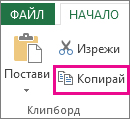
-
Щракнете върху стрелката начало > под Постави > Поставяне на стойности.
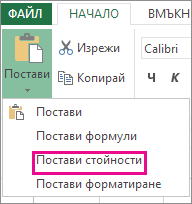
Имате нужда от още помощ?
Винаги можете да попитате експерт в техническата общност на Excel или да получите поддръжка в Общността за отговори от.










